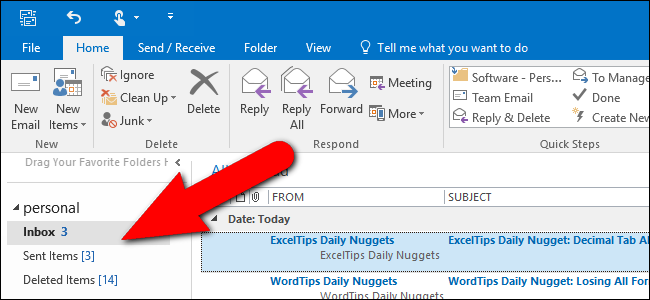
De forma predeterminada, Outlook muestra el número de mensajes no leídos en la mayoría de las carpetas de correo. Esto es útil en la carpeta “Bandeja de entrada”, pero ¿qué pasa si quiere saber cuántos mensajes totales (leídos y no leídos) hay en otras carpetas, como la carpeta “Elementos eliminados” o carpetas de cliente ?
Puede ser útil saber cuándo recibe tantos mensajes en su carpeta “Elementos eliminados” que debería vaciarlos, o cuántos mensajes hay en su carpeta personalizada “Pendiente de respuesta” esperando a que tome medidas y envíe respuestas. Puede cambiar qué carpetas de correo muestran los mensajes no leídos y cuáles los mensajes totales. Le mostraremos cómo.
NOTA: Las carpetas “Borradores” y “Correo no deseado”, así como la carpeta de búsqueda “For Follow-Up” (si la ha activado), muestran el número total de mensajes de forma predeterminada. En nuestro artículo sobre manejar el correo electrónico en Outlook con Quick Steps and Rules se explica cómo cambiar la configuración adicional de la carpeta “Correo no deseado”.
Los mensajes no leídos en una carpeta de correo se muestran como un número azul en negrita junto al nombre de la carpeta, como se muestra a continuación.

Dejaremos la carpeta “Bandeja de entrada” mostrando el número de mensajes no leídos, pero cambiaremos la carpeta “Elementos eliminados” para mostrar el número total de mensajes y recordarnos que debemos vaciar esa carpeta de vez en cuando. Para ello, haga clic con el botón derecho en la carpeta “Elementos eliminados” (o en una carpeta de correo de su elección) y seleccione “Propiedades” en el menú que aparece.
Aparece el cuadro de diálogo “Propiedades” para la carpeta seleccionada. En la pestaña “General”, seleccione el botón de opción “Mostrar número total de elementos” y haga clic en “Aceptar”.
La carpeta “Elementos eliminados” muestra ahora el número total de mensajes, tanto leídos como no leídos, en la carpeta, en lugar del número de mensajes no leídos.
Si cambia la configuración del recuento de mensajes para una carpeta de sus “Favoritos”, el cambio se aplica a la carpeta de ambos lugares: los “Favoritos” y la lista de carpetas de correo.
NOTA: No puede cambiar la propiedad de recuento de mensajes para varias carpetas de correo al mismo tiempo. Debe cambiarse una carpeta a la vez.












